当サイトはwordpressで作っています。
先日、プラグインの更新お知らせが結構貯まってきたので、何気なく「更新」をポチっとクリックして、さぁ、記事を書こうと思ったら、、
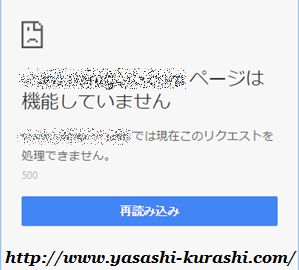 こんな画面が出てきて、ログインできなくなりました。
こんな画面が出てきて、ログインできなくなりました。
最初は、通信状態が悪いのかな、なんて、思っていたのですが、サイト自体は普通に見れるし、ネットワークの状態も悪くない。
唯一出来ないのは、このサイトを作成しているワードプレスへのログインだけ。
これはなんかおかしい、、
心配になって、ググってみると、、
さっき何気なくやった、プラグイン更新が影響している可能性があることがわかりました。
でも、そのプラグインを削除しようにも、ログインできないので、どうにもしようがないわけです。
めちゃくちゃ焦りました。
心臓バクバクで、プチパニックです。
更に、ググった結果の対処方法は、なんだかとっても難しく、素人には理解できない言葉がズラリと並んでいました。
ヤバい、、ヤバい、、
どうしよう、、、
頼みの綱は、サーバーと独自ドメインを契約している【さくらインターネット![]() 】さん。
】さん。
![]() これまでもこういったことをお聞きしては、その度、「サポート外なんですが、、」と言いつつも、嫌な声せず、ものすごく丁寧に対応していただき、何度となくピンチから救っていただいた、私にとっては、救世主のような存在なのです。
これまでもこういったことをお聞きしては、その度、「サポート外なんですが、、」と言いつつも、嫌な声せず、ものすごく丁寧に対応していただき、何度となくピンチから救っていただいた、私にとっては、救世主のような存在なのです。
今回はさすがに無理かも、、
でもそうだったらどうしよう、、
不安に思いつつも、でも頼るところはここしかないので電話をしてみました。
10分ほど待って電話がつながり、事情を説明します。
やはり、ワードプレス側のことなので、サポート外とは言われましたが、多分こうやったら解消できるのでは?と一つ一つ丁寧に教えてくださり、見事、解決!
本当に焦っていたので、無事、ログインできた時は、泣きそうになるくらいうれしかったです。
ということで、、
今回は、同じようなエラーが出て、かつ、さくらインターネットで契約されている方向けの内容にはなってしまいますが、私の覚書と言う意味もあり、教えていただいた手順を記事にすることにします。
全てがこれで解決できるわけではないと思いますので、あくまで一例としてみてください。
まずは、さくらインターネットにログインし、 「サーバーコントロールパネル」 に入ります。
※ログイン後、 「ファイルマネージャー」 をクリックするとコントロールパネルに入れます。
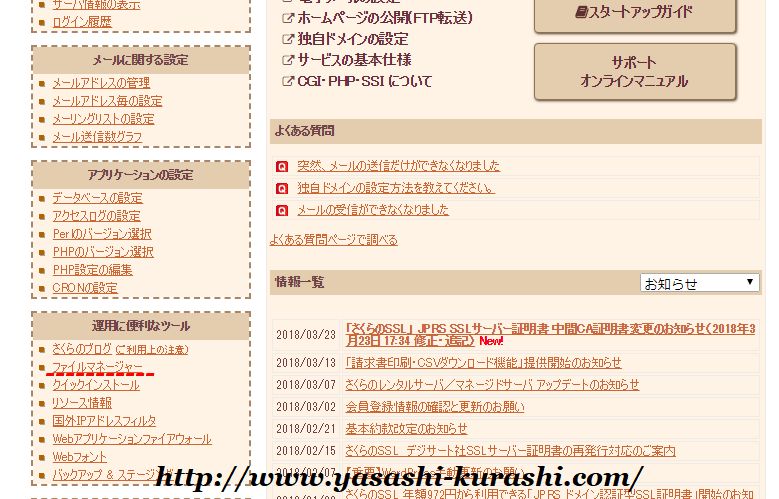
ご自身のワードプレスのデータが入っているフォルダをダブルクリック。
※当サイトだと「wordpress」というフォルダ
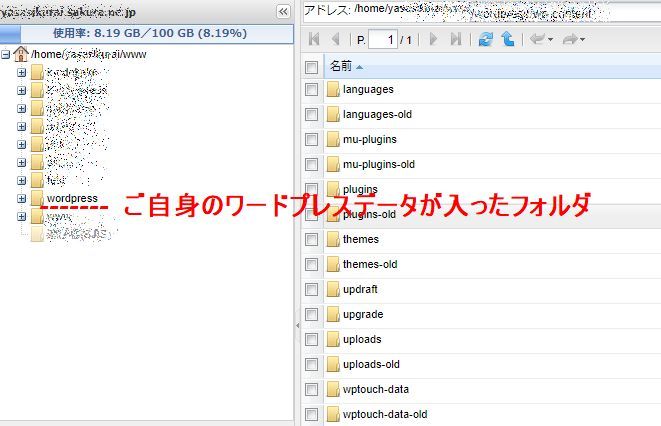
次に 「wp-content」 というフォルダをダブルクリック
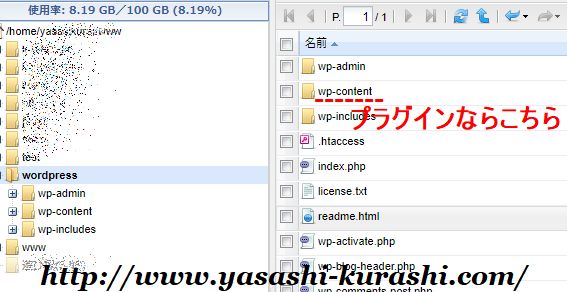
インストールしたプラグインソフトは、だいたいこの中にある 「plugins」 というフォルダに入るそうです。
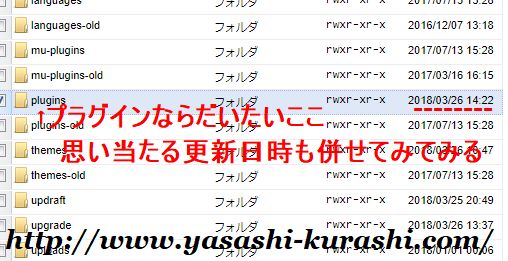 今回のように、プラグインを更新した途端にログインできなくなった場合は、ほぼこの中のプラグインソフトが影響していると思われます。
今回のように、プラグインを更新した途端にログインできなくなった場合は、ほぼこの中のプラグインソフトが影響していると思われます。
「plugins」 フォルダが、ログインできなくなったタイミングと合致していたら間違いないと思います。
なので、一旦この 「plugins」 フォルダ自体をワードプレスに反映させないようにする為、右クリックで「名前の変更」をします。
後で元に戻すので、 「plugins0」 等、最後に数字をつけるだけでいいと思います。
ログインエラーの原因がいずれかのプラグインの影響だったのであれば、とりあえずはこれで、ワードプレスにログインできるようになります。
ただ、この状態は、ワードプレス側では、プラグインが入ったフォルダ全体が見れなくなっているので、インストール済みのプラグインが何も無いと表示されています。
フォルダ名が変わっているので、当然の流れですね。
なので、怪しいと思われるプラグインの削除は、さくらインターネットの管理画面から行います。
先ほど、名前を変えた 「plugins0」 のフォルダをダブルクリック。
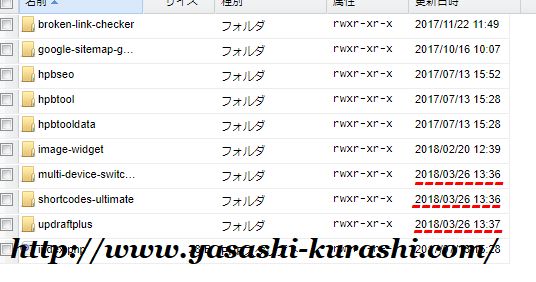
今回は、更新したプラグインソフトが3つありました。
とりあえず、1つ目のソフトを削除した後、フォルダ名を 「plugins」 に戻してみます。
もしこれで、ワードプレスにログインできれば、エラーに影響していたソフトが消えたことになります。
今回は、幸い、1つ目のプラグイン削除でログイン出来るようになり、エラーの原因がそのプラグインソフトを更新したことによるものだと判明したのですが、もし1つ目を消しても、ワードプレスにログインできなければ、また、フォルダ名を変更→思い当たるプラグインを削除→フォルダ名を元に戻す→ログインできるか確認、という作業の繰り返しになるのかな、と思います。
ただ、専門的な知識が無くても、この方法なら素人の私でも理解できたので、本当に助かりました。
ちなみに、上記の方法でログインできるようになった場合、「有効化」していたプラグインもリセットされて、全てが「無効」となっているので、必要なものはもう一度「有効化」する必要があります。
その点だけご注意ください。
トラブルを経験して、経験値をあげていくのもいいのですが、できることなら、こういう冷や汗もののトラブルはあまり経験したくないのが本音です。

